来源:小编 更新:2025-03-01 03:45:06
用手机看
亲爱的荣耀20用户们,你是否在升级到鸿蒙系统后,发现这个新伙伴有点儿让人摸不着头脑呢?别急,今天就来手把手教你如何把荣耀20从鸿蒙系统优雅地“变回”安卓系统,让你的手机重拾熟悉的感觉!
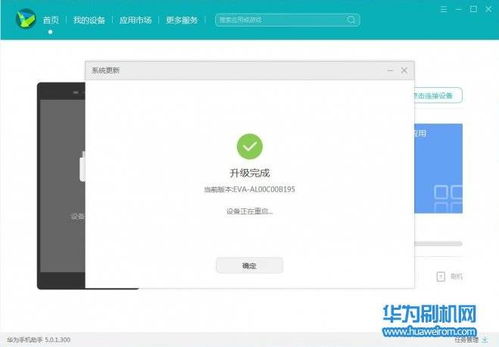
在开始回退之前,咱们得先做好万全的准备。就像搬家前要打包一样,手机里的重要数据也得备份起来。这样,即使回退过程中出了点小插曲,也不会影响到你的珍贵回忆。
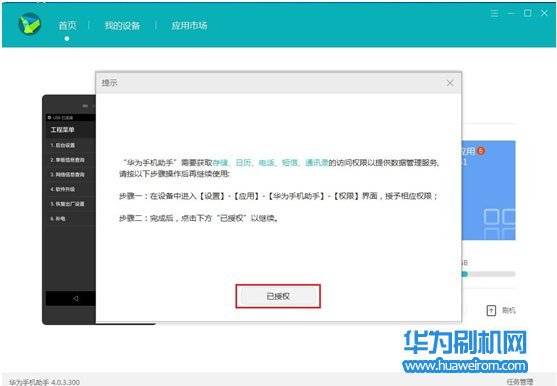
打开手机设置,找到“备份与重置”,然后选择“云备份”,登录你的华为账号,就可以将照片、联系人、短信等重要数据备份到云端啦。
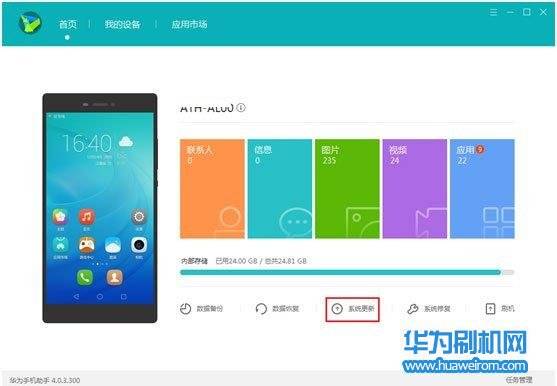
将手机通过USB线连接到电脑,打开华为手机助手,选择“备份”,然后按照提示操作,将数据备份到电脑上。
回退安卓系统,电脑可是你的得力助手。所以,第一步就是让手机和电脑来个亲密接触。
1. 连接手机:用USB线将荣耀20连接到电脑,确保连接稳定。
2. 打开华为手机助手:在电脑上打开华为手机助手,等待手机端弹出提示。
3. 授权连接:在手机上点击“允许”,然后输入电脑端显示的验证码,完成连接。
连接成功后,就可以开始回退到安卓系统了。
1. 进入系统更新:在华为手机助手中,点击“系统更新”。
2. 切换到其他版本:在系统更新页面,找到“切换到其他版本”,点击进入。
3. 选择安卓系统:在可恢复的版本列表中,找到你想要的安卓系统版本,点击“恢复”。
在确认回退之前,一定要再次确认你的数据已经备份好,因为回退过程中会清除所有数据。
1. 确认回退:点击“版本回退”,然后点击“回退”进行确认。
2. 等待恢复:系统开始回退,这个过程可能需要一些时间,请耐心等待。
3. 重启手机:恢复完成后,手机会自动重启,等待约10分钟。
重启后,你的荣耀20就成功回退到安卓系统啦!是不是感觉一切都回到了熟悉的感觉?赶紧打开你的手机,享受安卓系统带来的流畅体验吧!
- 确保官方版本:在进行回退之前,请确保你的手机使用的是华为官方的HarmonyOS版本,否则回退可能会失败。
- 电量充足:回退过程中,请确保手机电量充足,以免在操作过程中出现意外。
- 数据备份:再次强调,数据备份是回退过程中的重中之重,请务必做好数据备份。
亲爱的荣耀20用户们,现在你已经掌握了回退安卓系统的技巧,是不是觉得轻松多了?快来试试吧,让你的手机重拾熟悉的感觉,继续陪伴你度过每一个精彩瞬间!